Så här laddar du ner Apple Maps för offlineanvändning på en iPhone
Med iOS 17 kan du ladda ner ett område i Apple Maps för offline-användning. Detta är otroligt användbart när du vet att du kommer att resa till en plats med dålig eller ingen mobiltäckning.
Även om din nuvarande plats erbjuder exceptionella tjänster är det alltid klokt att skaffa en reservplan genom att ladda ner en offline-karta över det omgivande området. Detta säkerställer att du kan navigera med tillförsikt oavsett problem med nätverksanslutningen, eftersom tillgång till kartan möjliggör sömlös navigering även utan någon signalstyrka. Följ dessa enkla steg för att ladda ner och använda dessa offlinekartor.
iOS 17 är för närvarande tillgängligt i sin betafas, vilket ger användare tillgång till offline-kartfunktioner exklusivt via Apple Maps när de har installerat iOS 17 betaversion på sina iPhones.
Så här hämtar du ett område i Apple Maps på din iPhone
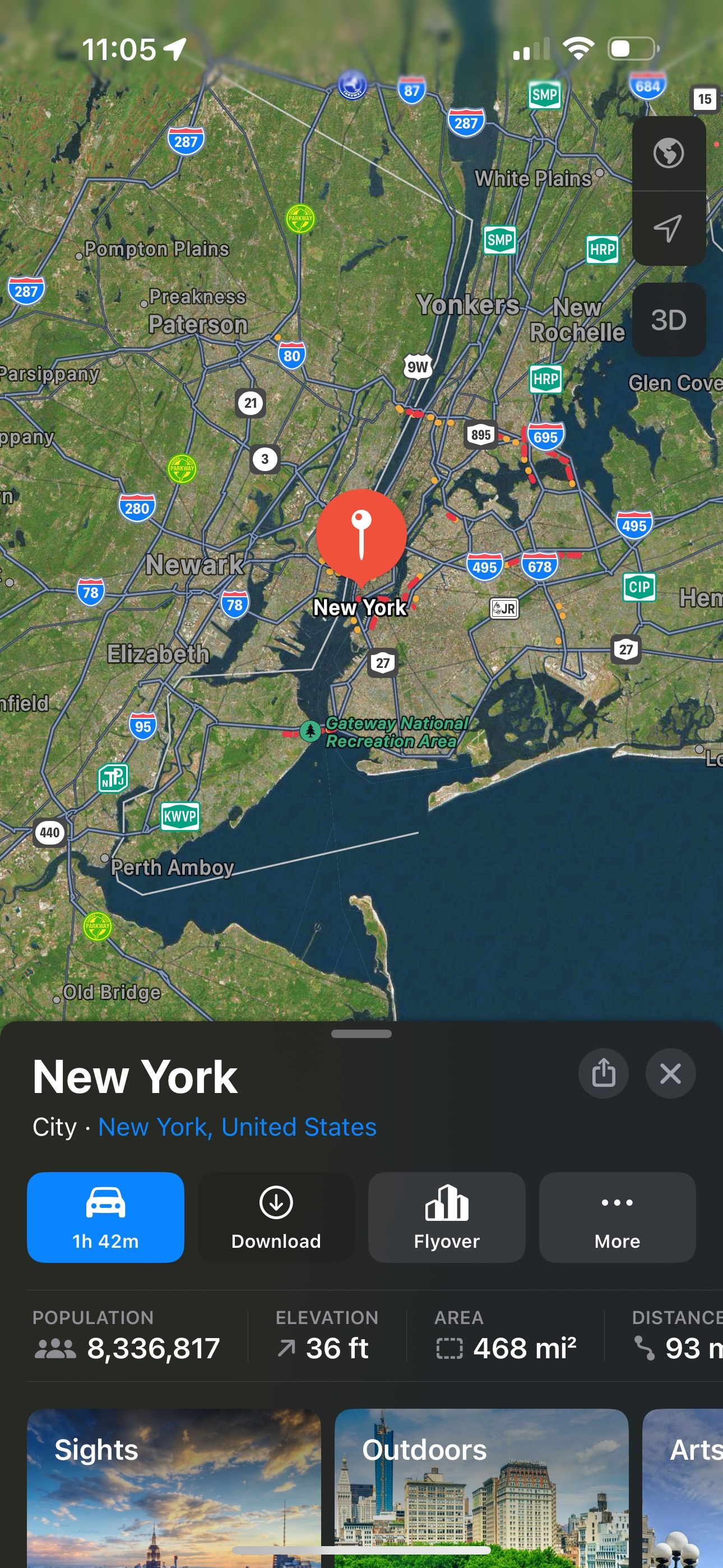
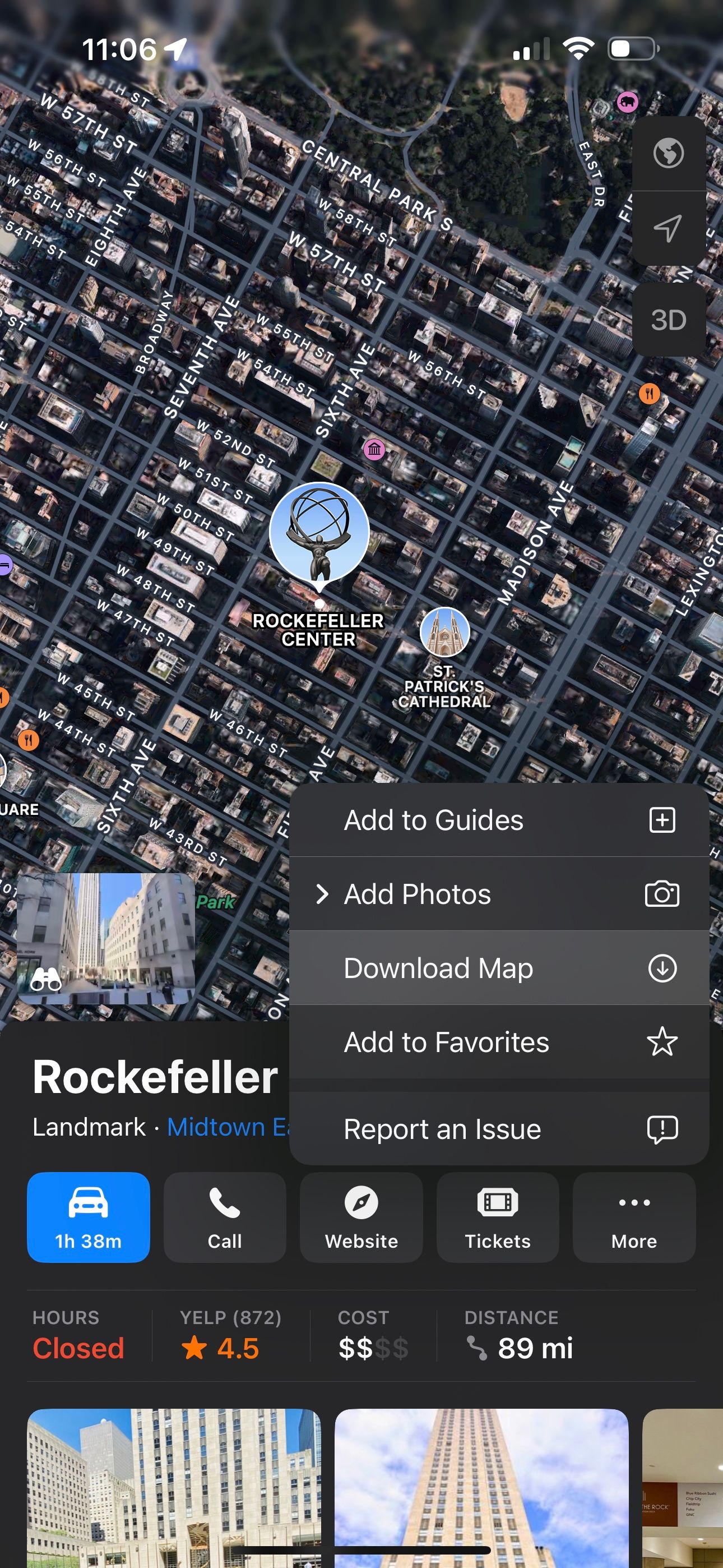
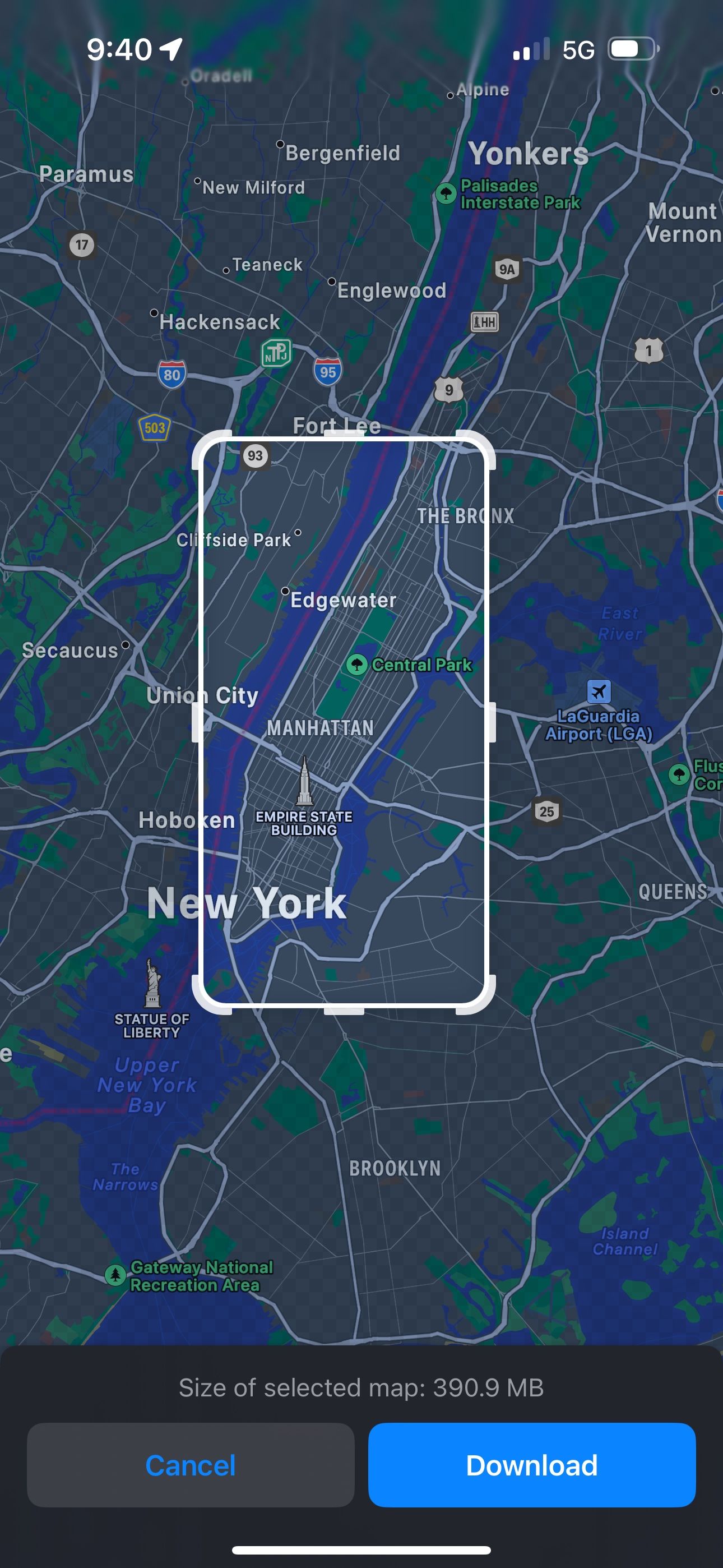 Close
Close
För att få en specifik karta, sök helt enkelt efter en plats som omfattar den önskade geografiska regionen. Om du vill ha en hel stadskärna räcker det med att ange namnet på staden i Apple Maps. Med introduktionen av iOS 17 presenteras ett nytt “Download”-alternativ bredvid det befintliga “Directions”. Denna funktion förblir aktiv när du använder en touch-and-hold-manöver följt av placering av en nål vid en vald punkt i Apple Maps.
Om du vill hämta en specifik plats som inte är kopplad till en kommun, t.ex. ett grannskap som omger en särskild adress, ska du söka efter adressen och sedan utforska den dolda fliken “Download” som finns i ellipsmenyn (…).
Ändra den markerade delen av kartan till önskade mått och bibehåll en hanterbar filstorlek och klicka sedan på “Ladda ner” när du är klar.
Hur du kommer åt dina offlinekartor i Apple Maps
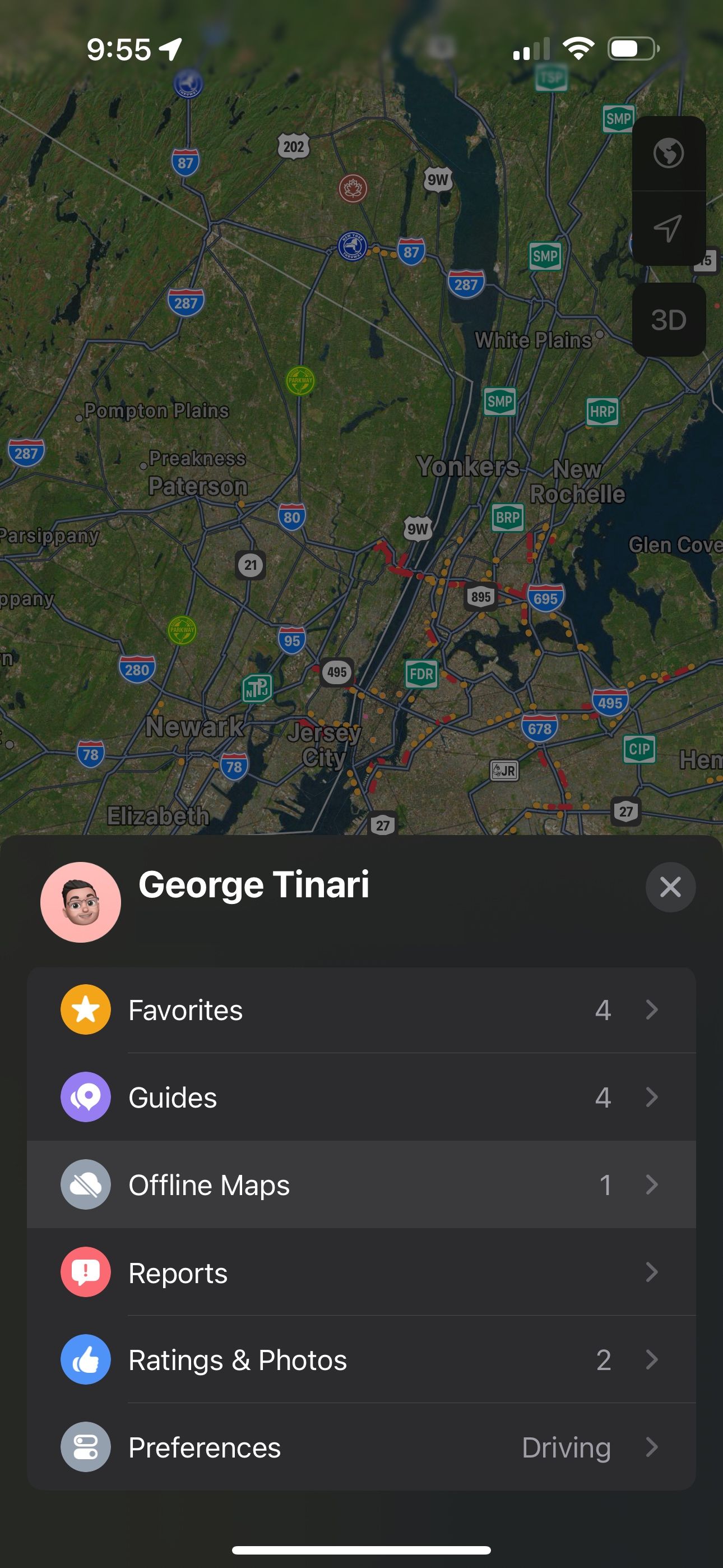
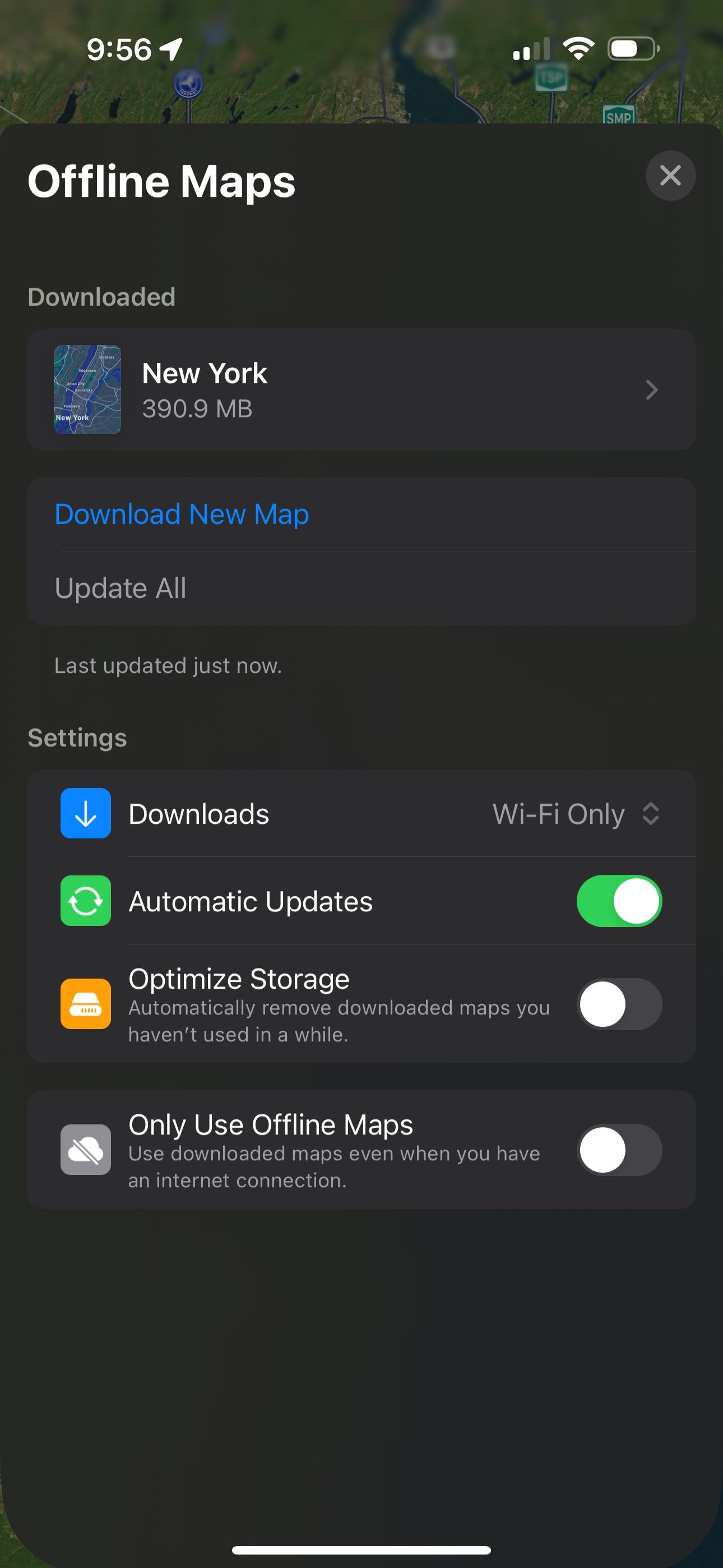
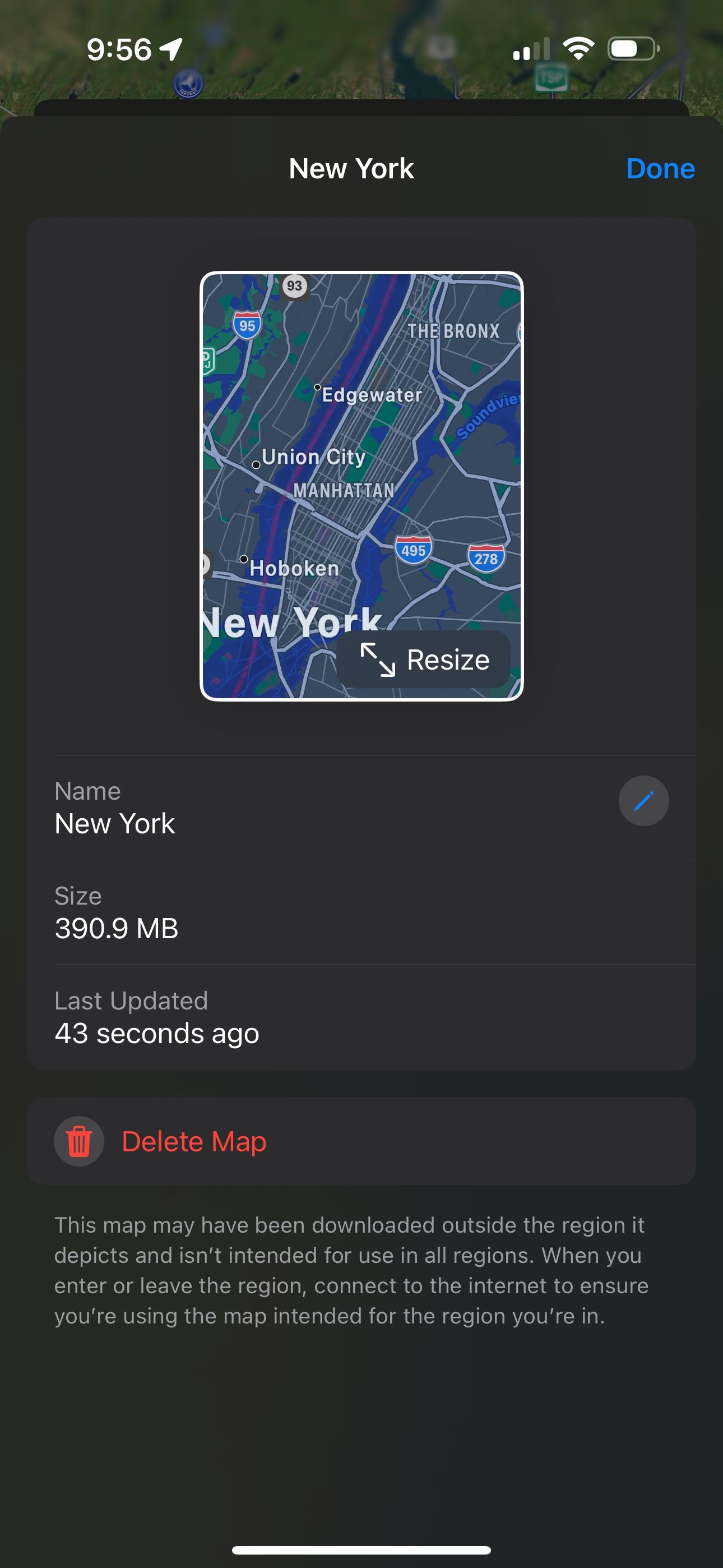 Close
Close
Apple Maps erbjuder en liknande funktionalitet som Google Maps när det gäller dess offlineläge. När du använder den här funktionen växlar appen automatiskt till offlineläge om det inte finns någon tillgänglig internetanslutning. Detta gör det möjligt för användare att fortsätta söka efter platser och ta emot vägbeskrivningar utan att drabbas av dataavgifter, begränsade enbart till den information som lagras på deras enhet.
För att komma åt offlinekartorna i din enhet, leta reda på och tryck på profilikonen bredvid sökfältet i applikationen Kartor. Välj sedan “Offlinekartor” för att fortsätta.Därifrån kan du välja att antingen minska storleken på det kartlagda området genom att starta en ny nedladdning eller ta bort kartan helt. Dessutom finns tillgänglighetsalternativ som “Optimera lagring”, som är en inbyggd funktion för iPhones som eliminerar oanvända data, inklusive offlinekartor, i dessa menyer.
Offlinekartor är perfekta för tvivelaktiga resesituationer
Med kunskapen om att skaffa, komma åt och hantera alla offlinekartor till ditt förfogande är du nu väl förberedd för att navigera i utmanande situationer. Det är tillrådligt att ladda ner kartor för platser du ofta besöker som en försiktighetsåtgärd, så att du alltid har vägledning och ett överliggande perspektiv oavsett omständigheter.